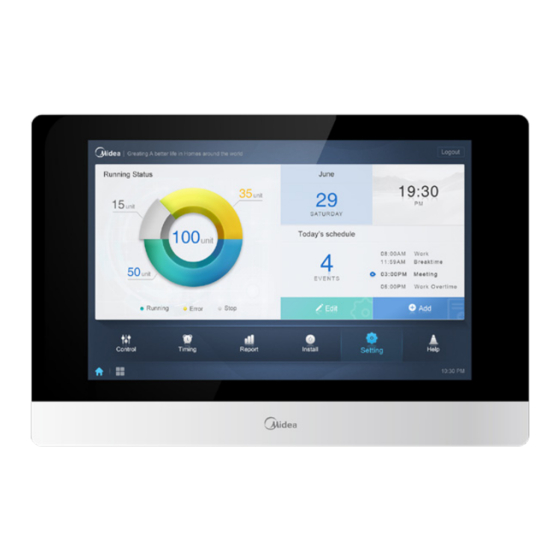
Table des Matières

Sommaire des Matières pour Midea CCM-270B/WS
- Page 1 MANUEL D’INSTALLATION ET D’UTILISATION Commande centralisée CCM-270B/WS Merci beaucoup pour l’achat de notre produit. Avant d'utiliser votre produit, veuillez lire attentivement ce manuel et le conserver afin de vous y reporter à l'avenir.
-
Page 3: Table Des Matières
Sommaire 1. INSTALLATION DU MATÉRIEL ................1 2. À PROPOS DU CCM-270B/WS ................8 3. DESCRIPTION DES FONCTIONS ..............9 Préparation ......................9 Écran démarrage ....................11 3.0 Connexion ....................... 12 3.1 Page d’accueil ....................13 3.1.1 Aperçu de l’état de fonctionnement de l’unité intérieure ....... 13 3.1.2 Menu spécial .................... - Page 4 Liste des composants 1 x CCM-270B/WS 1 x borne à 3 ports avec un écart de 5,08 mm 1 x Manuel 2 x borne à 9 ports avec un écart de 3,81 mm 1 x Plaque d’installation 3 x borne à 4 ports avec un écart de 3,81 mm...
-
Page 5: Installation Du Matériel
Une fois l’installation terminée, vérifiez que l’alimentation électrique et le CCM-270B/WS fonctionnent correctement lors de l’opération de démarrage. 1.1.1 Généralités Si vous ne savez pas comment installer ou utiliser le CCM-270B/WS, contactez votre revendeur. NOTIFICATION Une mauvaise installation ou connexion de l’équipement ou des accessoires peut entraîner des chocs électriques, des courts-circuits, des fuites, un incendie ou... -
Page 6: Installation Du Ccm-270B/Ws
■ ni à proximité d’une station d’émission/réception ; ■ Situer le CCM-270B/WS à distance de sources de vapeurs, de possibles fuites de gaz, de sources de chaleur ou de gaz soufrés. ■ Laisser un espace suffisant pour l’installation et laisser un espace suffisant entre le dispositif et les dispositifs du réseau de service communautaire pour la dissipation de la... -
Page 7: Dimensions Structurelles Du Boîtier De Raccordement Encastré
Structure de l’écran tactile du CCM-270B/WS 1) Écran tactile du CCM-270B/WS : Vue frontale et latérale (Unité : mm) Illustration 1.1 2) Dimensions structurelles du boîtier de raccordement encastré (unité : mm) Avant de creuser une ouverture dans le mur, vérifier que cette ouverture est suffisamment large pour accueillir le boîtier de raccordement encastré. -
Page 8: Installation Du Boîtier De Raccordement Encastré
P Q E standard part of the product. Le CCM-270B/WS sert à interroger et à commander l’unité intérieure du climatiseur, à transmettre des informations d’état de l’unité intérieure à l’ordinateur, et à transmettre les commandes et les instructions de requête de... - Page 9 ■ Câblage arrière Illustration 1.5 Le CCM-270B/WS possède six ports réseau, un port LAN, une extension de port USB, et six ports IO réservés. Il peut être connecté au système de climatisation central MCAC via les ports réseau et être connecté au réseau local ou à...
- Page 10 ● Schéma des ports · · · · · · · X4 E Y4 X5 E Y5 X6 E Y6 X1 E Y1 X2 E Y2 X3 E Y3 Illustration 1.6 24VAC 24VAC Interface X, bus XYE (COM1-6) Interface Y, bus XYE (COM1-6) Interface E, bus XYE (COM1-6) Réservé...
- Page 11 ● Spécifications du CCM-270B/WS Spécifications Plage de Monophasé, 24 V CA, 50/60 Hz l’alimentation tension électrique Consomma- tion élec- 24 W Maximum trique Variation de ±10 % de la valeur nominale tension Tempéra- Conditions de ture am- 0~40 °C fonctionnement biante Humidité...
-
Page 12: À Propos Du Ccm-270B/Ws
(jusqu’à 384 unités intérieures et 192 unités extérieures). 2.2 Architecture du réseau du CCM-270B/WS Le CCM-270B/WS utilise le port réseau pour se connecter à l’unité VRF Kaysun et le port LAN pour se connecter au réseau local ou à Internet. La topologie de réseau est présentée dans le plan suivant :... -
Page 13: Description Des Fonctions
3. DESCRIPTION DES FONCTIONS Préparation Connexions au réseau local Le CCM-270B/WS utilise un commutateur pour se connecter au réseau local. Les adresses IP de l’ordinateur ou d’autres appareils similaires et celle du CCM-270B/WS doivent être situées sur le même segment de sous-réseau. - Page 14 Saisissez « ipconfig » et appuyez sur Entrée. L’adresse Ip dynamique locale s’affiche. Utilisez cette adresse IP comme l’adresse IP dans la page de propriétés de protocole Internet TCP/IP pour terminer la configuration de l’adresse IP statique. Demandez conseil à votre administrateur de réseau local si nécessaire.
-
Page 15: Écran Démarrage
Accès réseau LAN local Tant que l’ordinateur, ou un autre équipement similaire sur le réseau LAN est dans le même segment que le CCM-270B/WS, vous pouvez utiliser la barre d’adresses dans le navigateur sur son système d’exploitation pour saisir l’adresse du site Internet du CCM-270B/WS (par exemple : http://192.168.100.40:8000/ui/... -
Page 16: Connexion
3.0 Connexion (Les fonctions dans cette section sur le terminal Web et sur l’écran tactile sont les mêmes. L’option « Enregistrer le mot de passe » peut être disponible en fonction du navigateur que vous utilisez.) Username (Nom d’utilisateur) Password (Mot de passe) Save Password (Enre- gistrer le mot de passe) -
Page 17: Page D'accueil
3.1 Page d’accueil Une fois que vous vous êtes connecté avec succès, la première page que vous voyez est la page d’accueil. 3.1.1 Aperçu de l’état de fonctionnement de l’unité intérieure... -
Page 18: Liste Des États Des Périphériques
Cette section classe les différents états de l’unité intérieure en trois catégories : Fonctionnement Erreur (Erreur inclut erreur et hors ligne) Désactivée 3.1.2 Liste des états des périphériques Appuyez sur «Statistiques d’état de l’unité intérieure» pour afficher la liste des états de l’appareil. - Page 19 Plus de paramètres des unités intérieures et extérieures peuvent être visuali- sés par des balayages vers la gauche. Remarque: «Nom» et «ID» de l’unité intérieure et le nom de l’unité extérieure sont fixes.
-
Page 20: Menu De Fonctions
3.1.3. Menu de fonctions Ce menu, situé dans la partie inférieure de la page d’accueil, permet de naviguer entre les différentes fonctions. 3.1.4. Menu spécial Fonction Général Retour à la page d’accueil Historique de fonctionnement Remarque: Le temps de réponse de l’interface peut être retardé si les utilisateurs interrogent une longue période d’historique de fonctionnement. - Page 21 3.2 Surveillance des dispositifs Surveillance des dispositifs Fonction Inactive Active Affichage des unités intérieures - Groupe Affichage des unités intérieures - Système Affichage des unités intérieures - Carte Sélectionnez « Group » (Groupe) pour accéder aux informations relatives à l’unité intérieure située à...
-
Page 22: Programmation
Nº Description Les couleurs représentent les modes de fonctionnement. Pour en savoir plus, reportez-vous au tableau des images de mode de base. Indicateurs (de gauche à droite) : erreur, programmation, verrouillage et oscillation. L’icône est de couleur blanche lorsqu’elle est active, comme le verrou sur cette illustration. - Page 23 Modèle : Ancienne UI Cassette 4 voies(4-WAY) Mural Conduit de pression statique moyenne (M-Duct) Conduit de pressionstatique faible (L-Duct) Unité de traitement d’air (AHU) Conduit de pression statique élevée (H-Duct) Cassette 4 voies compacte (COMPACT) Allège / Plafonnier Type vertical occulté Cassette 1 voie Cassette 2 voies Unité...
-
Page 24: Affichage Des Unités Intérieures - Groupe
3.2.1 Affichage des unités intérieures - Groupe Remarque : Dans l’affichage « Groupe », il existe une section « Ungrouped » (sans groupe) par défaut. Tous les dispositifs qui n’ont pas été assignés à un groupe y sont inclus. Les groupes définis par l’utilisateur sont affichés à gauche de la page de surveillance des dispositifs. -
Page 25: Commandes Générales Pour Les Unités Intérieures
3.2.1.2 Commandes générales pour les unités intérieures Sélectionnez l’unité intérieure de votre choix (son état passera alors à « selected » (sélectionnée)). Dans le coin supérieur gauche, vous verrez « All » (Toutes), « Control » (Com- mandes) et « Cancel » (Annuler). - Page 26 Appuyez sur "Tous" pour sélectionner toutes les unités intérieures sur l'interface. Si vous appuyez sur une unité intérieure après que "Tout" est sélectionné, l'unité intérieure sera décochée et "Tout" passera en mode normal. Si Annuler est sélectionné, toutes les unités intérieures seront décochées. Lors du contrôle simultané...
-
Page 27: Affichage Des Unités Intérieures - Système
3.2.2 Affichage des unités intérieures - Système Cet écran est similaire à l’écran d’affichage des groupes, à l’exception près que c’est le système (et non pas les groupes) qui est affiché à gauche. Le nom du système est le nom par défaut et il ne peut être modifié. 3.2.3 Affichage des unités intérieures - Carte (cette fonction n'est pas disponible pour les terminaux Web) La carte doit être configurée au moment de l’installation des fonctions pour pou-... -
Page 28: Programmation Après Avoir Appuyé Sur L'icône
3.3 Programmation Après avoir appuyé sur l’icône sur la Page d’accueil pour aller dans le module de la fonction, allez sur la page pour voir les événements program- més. Nº Fonctions De gauche à droite, les différentes options pour afficher les événements programmés sont les suivantes : 1. -
Page 29: Affichage Des Événements Programmés
3.2.1 Affichage des événements programmés 3.3.1.1 Affichage Calendrier Dans l’affichage Calendrier, sélectionnez la date à gauche pour retrouver et affi- cher l’événement programmé à la date indiquée sur le panneau de droite. Affichage Calendrier... - Page 30 Affichage Calendrier Nº Fonctions Appuyez sur la flèche pour afficher le mois précédent. Mois et année de la date sélectionnée. Appuyez sur la flèche pour afficher le mois suivant. Appuyez sur « Today » pour afficher le mois de la date du jour et sélectionner cette date.
- Page 31 3.3.1.2 Affichage Plan Appuyez sur la deuxième icône pour afficher les événements programmés par plan, comme indiqué dans l’illustration précédente.
- Page 32 Affichage Plan Nº Fonctions Appuyez sur l’icône de gauche pour ouvrir l’éditeur d’événements. Appuyez sur l’icône de droite pour supprimer l’événement sélectionné. Les événements sont affichés selon l’heure à laquelle ils ont été créés. Appuyez sur l’événement de votre choix. L’événement sélectionné a un fond de couleur bleu.
-
Page 33: Ajouter Un Événement
3.3.2 Ajouter un événement Nº Fonctions La liste des dispositifs contient tous les dispositifs liés à l’événement programmé. Appuyez pour sélectionner et ajouter l’UI. Paramètres liés au nom de l’événement programmé et à la date à laquelle il doit se produire. Paramètres liés aux heures et aux commandes. -
Page 34: Ajouter Un Dispositif
3.3.2.1 Ajouter un dispositif 3.3.2.1 Page de sélection de dispositifs Nº Fonctions Les dispositifs pouvant être sélectionnés sont affichés dans la zone la plus à droite ; ce sont les dispositifs qui n’ont pas été ajoutés au sous-groupe sélectionné. « 1 » est un dispositif sélectionné... -
Page 35: Paramètres De Date
3.3.2.2 Paramètres de date Nº Fonctions Appuyez dans la fenêtre de saisie pour inscrire un nom. La longueur maximum est de 80 caractères (40 caractères chinois). Remarque : le nom ne pourra être enregistré s’il contient l’un des symboles suivants : ([`~!#$^&*()=|{}':;,\.<>/…?~ ! ¥…()——【】‘’:“”。,、?;《》]) Appuyez dans l'espace blanc à... - Page 36 1. Unité intérieure de pompe à chaleur 2. Unité intérieure de récupération de chaleur...
- Page 37 3. FAPU 4. HRV...
-
Page 38: Modifier L'événement Programmé
Remarque: 1. Appuyez sur “+” ou “-” dans le point de consigne pour augmenter ou diminuer la température de 0.5 / 1. 2. Appuyez sur “+” ou “-” à temps pour augmenter ou diminuer le temps en 1 3. Presse copier la tâche avec la dernière implémentation de l’heure et ajouter une minute de plus à... -
Page 39: Durée De Fonctionnement
3.4.1 Durée de fonctionnement Rapport de durée de fonctionnement : Affichage de la durée totale de fonction- nement des UI dans une période spécifique. Remarque : Vous pouvez demander les rapports statistiques de durée et d’éner- gie seulement après avoir généré le fichier d’électricité de fonctionnement. Le fichier d’électricité... -
Page 40: Procédure De Fonctionnement
3.4.1.2 Procédure de fonctionnement 1. Appuyez sur le dispositif sélectionné pour ouvrir la page de sélection des dispositifs. 2. Les informations détaillées de la page de sélection de dispositifs sont les suivantes : 3.4.1.2a Page de sélection de dispositifs... - Page 41 Nº Fonctions Les dispositifs pouvant être sélectionnés sont affichés dans la zone la plus à droite ; ce sont les dispositifs qui n’ont pas été ajoutés au sous-groupe sélectionné. « 1 » est un dispositif sélectionné et est affiché dans son coin supérieur droit. «...
-
Page 42: Registre De Fonctionnement
Nº Fonctions Appuyez dans cette zone (sauf sur l’icône du calendrier bleu) pour activer le calendrier. Appuyez sur un chiffre pour sélectionner la date. La date sélectionnée a un fond bleu clair, autrement la date du jour est sélectionnée. Les dates en gris sont des dates qui n’appartiennent pas au mois affiché. -
Page 43: Statistiques Énergétiques
3.4.3 Statistiques énergétiques La méthode pour faire une requête de statistiques énergétiques est similaire à celle des deux fonctions précédentes. Cependant, en mode coordonné, vous ne pouvez ajouter qu’un maximum de trois dispositifs à rechercher. Il n’y a pas de restriction en mode tableau. - Page 44 Graphique linéaire Histogramme Pour les histogrammes et les graphiques, vous ne pouvez sélectionner que trois objets et sélectionner soit UI, soit système réfrigérant. Les dates sélectionnées pour les graphiques et les listes se fondent sur le mois (le graphique effectif est fondé sur le jour).
-
Page 45: Journal
3.4.4 Journal Appuyez sur dans le coin inférieur gauche de la page d’accueil pour ouvrir la page du journal. Certaines opérations du logiciel sont enregistrées dans les journaux et celles-ci sont classées selon les catégories suivantes : Commande de contrôle général Commande de contrôle ÉCO Commande de contrôle de programmation Connexion et Déconnexion... - Page 46 Vous ne pouvez enregistrer les fichiers que dans un fichier local sur le terminal Web et le dossier cible du fichier exporté est l’emplacement de téléchargement par défaut du navigateur que vous utilisez. Si le fichier est exporté vers un disque USB via l’écran tactile, vous verrez apparaître un message indiquant que l’exportation du fichier a été...
- Page 47 Si l’e-mail a bien été envoyé, vous verrez apparaître le message suivant : Les destinataires recevront un e-mail avec le fichier exporté en pièce jointe. Si les paramètres de la messagerie sont erronés l’e-mail ne pourra pas être en- voyé. Remarque: En raison de certains problèmes de serveur de boîtes aux lettres, le contenu du courrier peut être compressé...
-
Page 48: Verrouillage
3.5 Verrouillage La page ÉCO possède deux paramètres : UI et UE. UI : Les groupes d’utilisateurs sont représentés sur la gauche, comme sur la page de surveillance des dispositifs, à l’exception que les commandes sont différentes. - Page 49 Choisissez une des deux fonctions. Cette fonction n’est pas liée au verrouillage à distance dans le CCM-270B/WS, et elles sont indépendantes. UE : La page des unités extérieures affiche directement les objets d’UE.
- Page 50 Options du Définition Paramètre UE CCM-270B/WS Mode 0 : Le temps silencieux nocturne est de 6 h/10 h (défaut) silencieux 1 : Le temps silencieux nocturne est de 6 h/12 h 2 : Le temps silencieux nocturne est de 8 h/10 h...
-
Page 51: Installation
3.6 Installation Dans « Install » (Installation) effectuez des opérations comme une recherche de dispositifs, la modification d’un groupe ou un changement de nom lorsque vous utilisez 10.1 pour la première fois. 3.6.1 Modifier Vous pouvez modifier le nom, le modèle, la puissance du ventilateur, la puissance de chauffage auxiliaire (les autres paramètres ne peuvent pas être modifiés) des unités intérieures et extérieures. - Page 52 à un groupe sont affichées à gauche. 3.6.2.1 Créer, modifier et supprimer un groupe Appuyez sur dans le coin inférieur gauche pour accéder aux pages permettant de créer, modifier et supprimer un groupe. Le CCM-270B/WS prend en charge trois niveaux de groupes.
- Page 53 Appuyez sur la touche retour dans le coin inférieur gauche pour retourner à la page des groupes. Créer un groupe Appuyez sur pour faire apparaître une fenêtre de texte qui vous permettra de modifier le groupe au niveau correspondant. La souris est active. Saisissez le nom.
- Page 54 Appuyez sur Supprimer pour supprimer le groupe. Remarque : N’oubliez pas d’enregistrer en appuyant sur le bouton « Save » situé en bas de la page pour enregistrer toutes les opérations de création et de modification. Autrement, vos changements ne seront pas pris en compte. Ajouter une unité...
-
Page 55: Modifier La Carte
Dans la zone du milieu, sélectionnez l’unité intérieure à supprimer, appuyez pour supprimer l’unité intérieure du groupe correspondant. Remarque : Une fois que vous avez terminé de modifier les unités intérieures dans le groupe, appuyez sur (en bas de la page) pour enregistrer les modifications. - Page 56 Pour ajouter des groupes sur cette page, la méthode est similaire à celle décrite dans la section 3.6.2.1. Pour en savoir plus veuillez vous reporter à la section 3.6.2.1. Une fois les modifications terminées, appuyez sur pour ouvrir l’éditeur de cartes afin de modifier la carte, mais aussi d’ajouter et de positionner les unités intérieures.
- Page 57 Nº Explication de la fonction Zone de sélection du groupe. Appuyez sur « Edit » pour modifier la carte du groupe sélectionné. Les groupes ou les sous-groupes portent une icône à gauche du groupe : si le groupe n’a pas été déployé...
- Page 58 Affichage des dispositifs qui ne sont pas sur la carte. Par défaut ils sont affichés par nom. Utilisez le bouton 7 pour changer l’ordre de tri. Appuyez sur ce bouton pour sélectionner le dispositif. Appuyez de nouveau pour le désélectionner. Vous pouvez ajouter jusqu’à sept dispositifs à...
-
Page 59: Paramètres
3.7 Paramètres Appuyez sur sur la page d’accueil pour accéder à la page de Para- mètres. Le module par défaut est celui de gestion des utilisateurs. Nº Fonctions Liste des fonctions disponibles sur la page de paramètres. Appuyez pour passer à l’onglet correspondant. Détails des différents onglets. -
Page 60: Gestion Des Utilisateurs
3.7.1 Gestion des utilisateurs Page normale des utilisateurs. Nº Fonctions Affichage du statut du compte invité. Si les autorisations n’ont pas été modifiées, appuyez pour voir Affichage des informations de votre propre compte uniquement. Vous ne pouvez pas supprimer votre propre compte. Vous pouvez seulement modifier le mot de passe. -
Page 61: Paramètres De Date Et Heure
Par défaut, le nombre maximum de caractères pour le nom du compte et le mot de passe est de 15. Le compte par défaut est « normal » et le mot de passe « 1 » ; 3.7.2 Paramètres de date et heure Appuyez dans la liste pour passer à... - Page 62 Nº Fonctions Utilisez ce bouton pour passer de l’affichage 24 heures à l’affichage 12 heures. Vous pouvez modifier cet affichage en mode modification et en mode affichage simple. Quand le bouton est blanc et inactif, faites- le glisser vers la gauche. Il deviendra alors bleu et actif et le système passera à...
-
Page 63: Paramètres De Vacances
3.7.3 Paramètres de vacances Illustration 3.7.3.1 Nº Fonctions Affichage de l’année et du mois actuels. Appuyez sur « » et « » pour changer le mois. Raccourci pour retourner à la date actuelle du système. Appuyez dessus pour l’activer immédiatement. Les dates en gris n’appartiennent pas au mois affiché. -
Page 64: Paramètres De Réseau
3.7.4 Paramètres de réseau (Les paramètres de réseau sans fil ne sont pas valides pour la page Internet.) Nº Fonctions Réseau sans fil. Sélectionnez un réseau sans fil Appuyez pour afficher l’interface de configuration Wi-Fi: La liste Wi-Fi disponible s’affiche. Appuyez sur «Connect»... -
Page 65: Paramètres Généraux
Une fois le réseau local sélectionné, vous pouvez modifier les informations telles que l’adresse IP (5 dans la case rouge). Après la modification, appuyez sur «Enregistrer» pour appliquer la nouvelle configuration. Remarque: Le bouton Enregistrer s’affiche uniquement lorsque le réseau local est sélectionné. 3.7.5 Paramètres généraux (Le réglage de la luminosité... -
Page 66: Paramètres De Messagerie
Nº Fonctions Réglage de la luminosité du dispositif. Appuyez sur pour régler la luminosité. Faites glisser le curseur vers la gauche pour réduire la luminosité et vers la droite pour l’augmenter. Modification de la langue d’affichage. Appuyez sur ce bouton pour ouvrir la liste et sélectionner la langue de votre choix. - Page 67 Nº Fonctions Affiche la configuration de l’expéditeur actuel. Appuyez pour configurer et modifier l’expéditeur. Remarque: Le logiciel redémarrera automatiquement une fois l’expéditeur configuré.
- Page 68 Affichage des informations du destinataire. Appuyez sur pour les modifier. Sélectionnez un destinataire et appuyez sur dans le coin supérieur droit pour supprimer cette utilisation. Appuyez sur «Ajouter» pour ajouter un recipiens. Sélectionnez un destinataire ajouté. Le bouton «Ajouter» devient «Modifier».
-
Page 69: Paramètres Avancés
3.7.7 Paramètres avancés (La mise à niveau de la version ne concerne que le terminal de l’écran tactile). Paramètres avancés... - Page 70 Nº Fonctions Appuyez sur le curseur pour ouvrir la boîte de dialogue. Appuyez sur « OK » pour redémarrer le dispositif. Appuyez sur « Cancel » pour annuler toutes les opérations et quitter. Appuyez sur le curseur pour ouvrir la boîte de dialogue. Appuyez sur «...
- Page 71 La fonction de division de puissance est activée. Appuyez dessus pour afficher l'interface du code machine: L'état d'activation est le suivant:...
-
Page 72: Paramètres Publics
3.7.8 Paramètres publics Paramètres publics Nº Fonctions Affichage des options du groupe. Tous les dispositifs dans les groupes (y compris les sous-groupes) sont affichés à droite. Les groupes sont affichés selon la date à laquelle ils ont été créés. Modification des propriétés des dispositifs sélectionnés. « Public » désigne des dispositifs publics. -
Page 73: Paramètres D'énergie
Remarque : 1. Les dispositifs indiqués comme étant publics (« Public ») auront une puis- sance partagée avec tous les dispositifs activés lors de l’allocation de puis- sance. 2. La puissance des dispositifs publics est partagée également avec les autres dispositifs payants. Il n’y a pas de distinction en fonction des para- mètres de temps. -
Page 74: Indice
4. INDICE 4.1 Tableau des Codes d’erreur Ce manuel est fourni à des fins de référence uniquement. Veuillez vous reporter à l’erreur réellement affichée sur le dispositif pour le dépannage. Demandez conseil à l’ingénieur Kaysun pour vérifier si le code d’erreur du modèle spécifique appartient à... - Page 75 Code d'erreur 1 Sommaire Protection du module d'inverseur La protection P2 apparaît trois fois en 60 minutes La protection P4 apparaît trois fois en 100 minutes Le nombre d'unités intérieures détectées par l'unité principale est différent de celui configuré sur le PCB principal Erreur du capteur haute pression La protection P9 apparaît dix fois en 120 minutes Dysfonctionnement de l'unité...
- Page 76 Remarques : 1. « x » est le marqueur du système du compresseur (compresseur et composants électriques associés) avec 1 représentant le système du compresseur A et 2 représentant le système du compresseur B. « y » est un marqueur pour l'adresse (1 ou 2) de l'unité...
-
Page 77: Précautions D'utilisation Du Logiciel
4.2 Précautions d’utilisation du logiciel a) Si des erreurs s’affichent sur le site Internet, comme des erreurs d’en-têtes ou des icônes mal positionnées, utilisez la fonction de rafraîchissement obligatoire du navigateur pour rafraîchir la page (par ex., « Shift+F5 » pour Chrome). - Page 78 16111500000630 MD17IU-031AW Traducido Por Caballería: http//www.caballeria.com...












